Addon - Vuhdo
Olá, Amazonas! Hoje é dia de post especial para as curadoras. Simbora ver como o Vuhdo funciona?
1. Apresentação
Vuhdo, para quem não conhece, é um add-on que modifica a interface para auxiliar jogadores a terem melhor desempenho em suas curas. Existem outros que também fazem o mesmo papel, como HealBot; outros curadores ainda preferem o Clicker (se alguma moça usá-lo, que tal fazer um post?). Este post pretende explicar o básico do Vuhdo: como organizar as curas e algumas funcionalidades que ajudarão a otimizar o desempenho.
A imagem abaixo mostra como o Vuhdo aparece quando estou em grupo de raid. Você pode escolher a posição (apenas arrastando com o mouse), o tamanho e as cores que vão aparecer na tela. Há pessoas que jogam com ele no canto inferior da tela, com tamanho bem menor que este ou com as barras nas cores de cada classe. Mas eu sou uma daquelas pessoas que precisam estar com todas as informações bem grandes na tela, por isso o tamanho e a cor verde – eu acho que a cor de cada classe confunde com o de debuffs que precisam ser dissipados (vamos falar de debuffs mais a frente). Vejam também que os tanks aparecem em separado e dá para ver claramente em que grupo cada jogador está.

O ícone do Vuhdo fica no teu mini-mapa. Clicando com o botão direito, abre-se esta janela aqui:
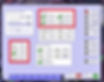
Sim, de início parece muita coisa e é muita coisa. Algumas opções eu nunca mexi, na verdade. Então vamos nos concentrar no que vai ajudar de maneira rápida. Por que marquei as opções “Filter” e “Lock Panels”? Eu selecionei aquelas opções do “Filter” para que os tanks não apareçam repetidos nos grupos – já que eles possuem um painel só para eles. Em “Lock Panel”, esteja certa que marcar no “In Fight” para que você não arraste o painel sem querer durante a luta. Há a opção “Hide Panels” que você pode ativar para que os painéis sumam quando você estiver fazendo outras atividades, como jogando sozinho (solo).
2. Adicionando as Magias
Observem a imagem abaixo:
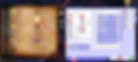
A aba da parte inferior – Spells – é onde vamos encontrar o local de adicionar as magias que usaremos. No Vuhdo, você cura clicando nos painéis. Por isso escolhemos a cura que cada botão do mouse terá. Faremos isso arrastando a cura do grimório até a caixa de texto – digitar também funciona. É também possível fazer combinações com o teclado. Por exemplo, se eu clico apenas com o botão esquerdo, a cura utilizada será “Choque Sagrado”; se eu usar o Ctrl+botão esquerdo, a cura usada será “Benção do Sacrifício”.
Não tem ideia de qual magia colocar em que botão? Bem, isso é realmente bem pessoal e vai depender de que curas você usa mais. Eu tenho uma paladina, uma xamã e uma sacerdote, então eu tento deixar um padrão mais ou menos assim: curas rápidas no botão esquerdo; curas mais demoradas no botão direito. O botão do meio sempre para dissipações. Girar o scroll do mouse (a rodinha) sempre será uma cura em área; girar para cima sempre uma magia que potencialize minhas curas. Mas a ideia não é copiar de alguém e sim ver como você se adapta mais e consegue curar mais rápido com essa configuração.
Vejam que também há a opção “Hostile”, onde você pode configurar magias de ataque aos alvos. Essa opção é muito útil para curadores que possuem habilidades de dano que influenciam na cura, como é o “julgamento” para paladinos que possuem o anel lendário ou as habilidades de dano de sacerdotes disciplina.
3. Configurando os painéis
Pode parecer estranho, mas vamos pular para a última aba do add-on, “Move!”. É nesta opção que você vai configurar os painéis e o que você quer que apareçam neles. Creio que os painéis que aparecem por padrão são os que estão mostrando na imagem; caso não, basta clicar na opção “Add new painel”. Lembrando que é você que escolhe onde os painéis ficarão, apenas os arrastando com o mouse.
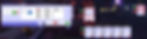
Tenham a certeza de criar este “panel 2” e configurá-lo como está na imagem – Main Tank. Pois é isso que fará os tanks aparecem sempre separados do resto do grupo. Em grupos de raid, o RL deve sempre lembrar de indicar os main tanks; em grupos de LFR, os tanks já virão indicados. Percebam também que por padrão vem o painel de pets... podem remover sem dó. Quem cura pet de caçador é o caçador, não o healer!
Como eu falei anteriormente, tamanho e cores são completamente configuráveis para ficar da maneira que melhor convém na sua tela; para isto vamos explorar a aba “Panels”. Só quero chamar atenção, na imagem abaixo, que na parte superior fica mostrando qual painel você está configurando (como mostra a marca em vermelho), pois você pode deixar painéis de tamanhos/ cores diferentes. Muda-se o painel, clicando nele enquanto o add-on está aberto.
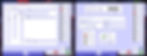
Nas imagens acima, temos a primeira mostrando onde modificar a altura/ largura/ escala e até mesmo o espaçamento entre as colunas dos painéis. Pode ir mexendo nas setinhas sem medo, até encontrar o tamanho ideal para sua interface. Na segunda imagem, é onde você escolhe as cores e texturas das barras dos jogadores. Quero chamar a atenção aqui para dois aspectos: o “Bar Color”, que você deve marcar “color class” caso queira que a cor das barras sejam a mesma da classe dos jogadores. E também a opção “Dam Flash” que dá ênfase à barra de jogar que está levando dano.
Nesta mesma aba, há também a opção de mostrar o “alvo” dos jogadores. Eu, particularmente, sempre deixo ativado no painel dos tanks, como mostra a tabela abaixo. Isso facilita em usar magias hostis nos alvos em questão. Se também quiser está opção – muito válida para paladinos que batem ou sacerdotes disciplina –, estejam certas de selecionar o painel dos main tanks e ver se a opção “target” está ativada, como mostra a imagem abaixo:
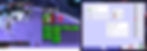
4. Hot’s e Debuff’s
Curadores possuem habilidades que precisam estar sempre ativas, como o Foco da Fé do paladino; ou expiação para os sacerdotes disciplina; ou contracorrente para xamãs (ah, não sei todas as classes, so sorry). Se você quiser ver o ícone dessas curas nas barras dos jogadores, basta – ainda na aba “Panels”, ir até a opção “Hot Icons”. Nela, basta selecionar a magia em questão. Notem, na imagem abaixo, que o desenho na parte esquerda da imagem é, justamente, o posicionamento do “slot” na barra do jogador. Então você pode ir testando para ver onde fica mais visível. Percebam que há a barrinha de tamanho e também uma opção (ao lado do nome da habilidade) desses ícones só aparecerem em você em nos outros jogadores.
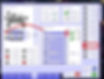
Além das curas, há também os danos que precisam ser curados ou as habilidades que precisam ser dissipadas. Caso seu add-on esteja atualizado, a maioria das habilidades já estão habilitadas e aparecem no padrão de cores abaixo, como mostra a primeira figura. É porque dessas cores que pessoalmente gosto de jogar com a cor verde nas barras e não confundir.
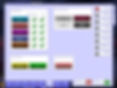
Porém, principalmente quando uma raid nova é lançada, nem todas as habilidades estão cadastradas ou, porque não consideram uma habilidade importante, elas não vão aparecer de primeira na barra dos jogadores. Mas isso não é um problema. Caso seu grupo de raid esteja tendo problemas com uma habilidade específica de um boss ou a RL diz para dissipar rapidamente alguma habilidade ou curar o máximo possível o jogador que estiver com uma habilidade, basta procurar a habilidade nesta lista ou procurar o ID da magia e adicioná-la. É nesta parte também que você pode colocar recursos além do ícone da imagem. Pode colocar som ou mudar a cor da barra, caso alguém esteja com a habilidade em questão.
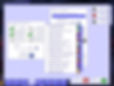
Indo a um exemplo, quem não lembra – na luta das Irmãs da Lua, em Tumba de Sargeras – da habilidade “Abraço do Eclipse”? Para nunca perder o momento certo, fiz com que soasse um aviso sonoro (Look at the screen dumbshit, I am trying to get your attention) e mudasse a cor das barras de quem estivesse ainda com o debuff, como mostra a imagem abaixo:
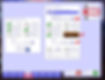
Bem, depois do tutorial, nem é difícil, não é mesmo? A última dica é existe como salvar profiles – para usar a mesma configuração em outro personagem e também compartilhar com mais alguém as configurações.
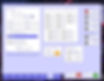
Um ótimo log para vocês!

















